كيفية تشغيل الوضع الداكن على iPhone: 3 طرق
نشرت: 2022-02-13هل تريد معرفة كيفية تشغيل الوضع الداكن على iPhone أو iPad أو iPod touch؟ وهل تريد معرفة المزيد من التفاصيل حول الوضع المظلم؟
ثم انتقل إلى هذه المقالة للتعرف على كيفية تشغيل الوضع الداكن على iPhone أو iPod أو iPod touch. ويمكنك أيضًا التعرف على التطبيقات التي تدعم الوضع المظلم في iOS 13 أو الأجهزة الأحدث.
جدول المحتويات
ما هو الوضع الداكن؟
الوضع الداكن هو وضع فائق خاص على أي جهاز يحول شاشة الجهاز إلى اللون الأسود ويعكس نظام الألوان.
على سبيل المثال ، أثناء الوضع الداكن على أحد الأجهزة ، يظهر النص الموجود على الجهاز باللون الأبيض أو اللون المقلوب على خلفية داكنة.
هذا عكس الوضع الأبيض تمامًا. لأنه أثناء وضع الأبيض ، يظهر النص باللون الأسود على خلفية بيضاء.
ما هو الوضع المظلم على iPhone؟
الوضع الداكن هو أحدث ميزة مدرجة في جميع أجهزة iOS 13 أو أعلى.
الوضع الداكن على iPhone ليس سوى تشغيل جهاز iPhone الخاص بك على شاشة داكنة (سوداء) مع مخطط ملون مقلوب مثل نص أبيض اللون أو نص ملون مقلوب.
يعد الوضع الداكن ميزة رائعة لمستخدمي iPhone الذين يمكنهم الاستمتاع بتجربة مشاهدة رائعة في أوقات الليل أو بيئات الإضاءة المنخفضة.
إذا كنت جديدًا في الوضع المظلم ، فيمكنك الاستمتاع بتجربة مثيرة أثناء استخدامه.
قد يعجبك: 7 تطبيقات لتوفير الطاقة (iOS / Android) تساعدك على توفير الكهرباء
كيفية تشغيل الوضع الداكن على iPhone أو iPad أو iPod touch
تحتوي جميع الأجهزة التي تعمل بنظام التشغيل iOS 13 و iPodOS أو أعلى على ميزة الوضع المظلم. لذلك ، يمكنك إلغاء قفل هذه الميزة واستخدامها في أوقات الليل أو في ظروف الإضاءة المنخفضة للحصول على تجربة مشاهدة رائعة. الآن دعنا نرى كيفية تمكين الوضع المظلم على جهاز iPhone الخاص بك.
1- كيفية تشغيل الوضع الداكن على iPhone أو iPad أو iPod touch
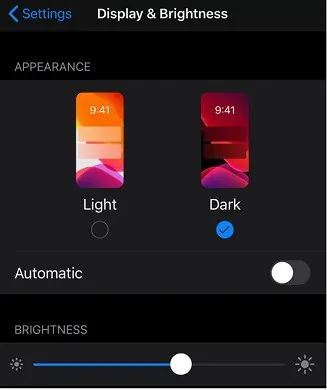
لتمكين الوضع المظلم على جهاز iPhone الخاص بك ، اتبع الخطوات التالية.
الوقت الإجمالي: 1 دقيقة
الخطوة 1: اذهب إلى الإعدادات
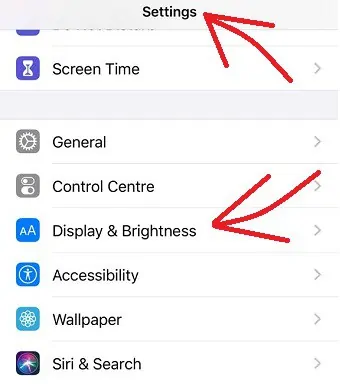
على جهاز iPhone الخاص بك ، انتقل إلى الإعدادات . وانتقل لأسفل لعرض العرض والسطوع .
الخطوة 2: سترى خيارين
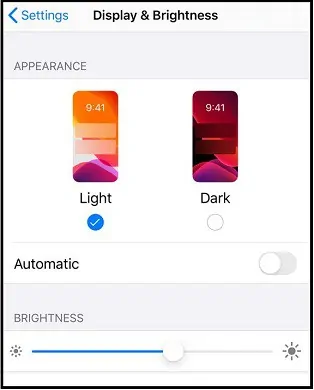
بعد ذلك ، انقر فوق خيار العرض والسطوع . ثم يمكنك عرض خيارين ضمن قسم المظهر .
خفيفة.
مظلم.
Step3: حدد خيار Dark
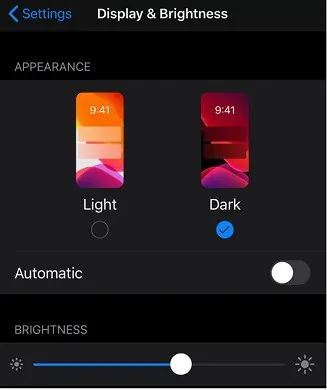
الآن حدد خيار Dark . ثم يتم تمكين الوضع المظلم على جهاز iPhone الخاص بك. وتتحول خلفية شاشة iPhone إلى اللون الأسود.
هذا هو! لقد قمت الآن بتمكين الوضع المظلم على جهاز iPhone الخاص بك.
لنفترض ، في أي وقت ، إذا كنت تريد تعطيل الوضع المظلم على جهاز iPhone الخاص بك ، فاضغط على خيار Light ضمن قسم APPEARANCE .
- ذات صلة: كيفية تمكين Facebook Dark mode
- كيفية تفعيل وضع Whatsapp المظلم
- كيفية تمكين الوضع المظلم في Google Chrome
2.كيفية تمكين الوضع المظلم iPhone الخاص بك من مركز التحكم
يمكنك أيضًا تمكين Dark Mode على جهاز iPhone الخاص بك من مركز التحكم. للحصول على التفاصيل ، انتقل من خلال الخطوات التالية.
الخطوة 1: افترض أنك إذا كنت تستخدم iPhone X أو إصدارًا أحدث ، فقم بالسحب لأسفل من الزاوية العلوية اليمنى من شاشتك لفتح مركز التحكم. افترض أنك تستخدم iPhone 8 أو إصدارًا أقدم أو iPod touch ، ثم اسحب لأعلى من الحافة السفلية للشاشة لفتح مركز التحكم.
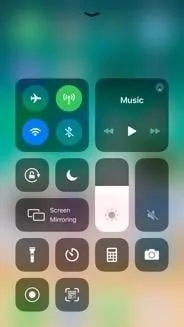
الخطوة 2: بعد ذلك ، انقر مع الاستمرار فوق السطوع ![]() .
.
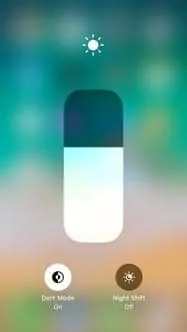
Step3: الآن اضغط على Dark Mode On . ثم يتم تشغيل الوضع المظلم على جهاز iPhone الخاص بك. وتتحول خلفية iPhone إلى اللون الأسود.
هذا هو! لقد قمت الآن بتشغيل الوضع المظلم على جهاز iPhone الخاص بك.
لنفترض أنك تريد إيقاف تشغيل الوضع المظلم على جهاز iPhone الخاص بك في أي وقت ، ثم اضغط على Dark Mode Off .
- اقرأها: أفضل 6 تطبيقات لإدارة المشاريع لأجهزة iPhone و iOS
3. كيف يتم تشغيل الوضع الداكن على iPhone تلقائيًا عند غروب الشمس أو في وقت محدد؟
يمكنك أيضًا تشغيل الوضع المظلم تلقائيًا في أوقات الليل أو في وقت محدد. للقيام بذلك ، ما عليك سوى اتباع الخطوات التالية.
الخطوة 1: على جهاز iPhone الخاص بك ، انتقل إلى الإعدادات . وانتقل لأسفل لعرض الشاشة والسطوع .
الخطوة 2: بعد ذلك ، انقر فوق خيار العرض والسطوع . ثم يمكنك عرض علامة التبويب تلقائي .
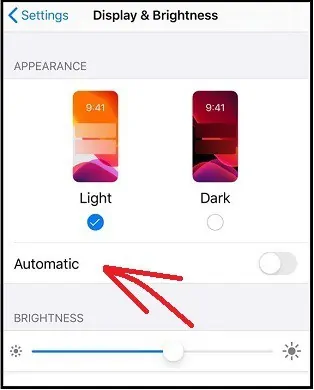
الخطوة 3: الآن حدد تلقائي . ثم يتم تمكين الوضع المظلم على جهاز iPhone تلقائيًا بعد غروب الشمس.

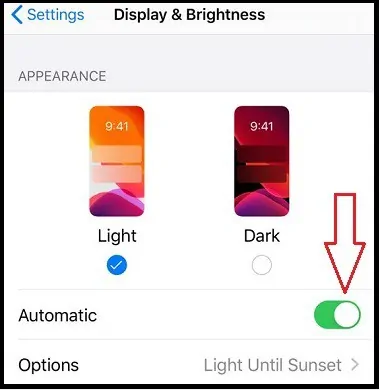
الخطوة 4: افترض أنك تريد تشغيل الوضع المظلم في وقت محدد. ثم اضغط على الخيارات .
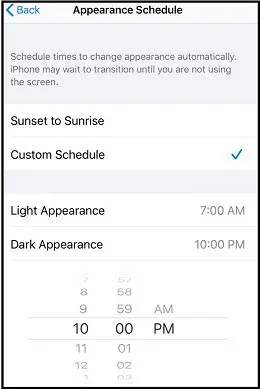
الخطوة 5: بعد ذلك ، اضغط على Dark Appearance لتعيين وقت محدد مثل 10:00 مساءً. ثم يتم تشغيل الوضع المظلم تلقائيًا على جهاز iPhone الخاص بك في تمام الساعة 10:00 مساءً. ويمكنك أيضًا النقر فوق Light Appearance لضبط الوقت مثل 7:00 صباحًا. ثم يتم تعطيل الوضع المظلم في الساعة 7:00 صباحًا ويتم تمكين وضع الإضاءة على الفور.
هذا هو! لقد تعلمت الآن كيفية تشغيل الوضع المظلم تلقائيًا على جهاز iPhone الخاص بك عند غروب الشمس أو في وقت محدد.
لنفترض ، إذا كنت لا تريد تشغيل الوضع المظلم تلقائيًا ، فقم بإلغاء تحديد الخيار التلقائي ضمن قسم المظهر .
ما التطبيقات التي تدعم الوضع المظلم iOS 13؟
هناك العديد من التطبيقات التي تدعم الوضع المظلم في أجهزة iOS 13 أو أعلى. من بينها ، تدخل بعض التطبيقات تلقائيًا في الوضع المظلم ، عند تمكين الوضع المظلم على جهاز iPhone الخاص بك. هؤلاء يكونون:
- جوجل كروم.
- انستغرام.
- المدونة الصوتية.
- متجر اي تيونز.
- و اكثر.
وهناك بعض التطبيقات التي تحتوي على ميزة الوضع المظلم الخاصة بها. لن تدخل هذه التطبيقات الوضع المظلم تلقائيًا عند تمكين الوضع المظلم على جهاز iPhone الخاص بك. ولكن يمكنك تمكين الوضع المظلم في هذه التطبيقات عن طريق تشغيل ميزة Dark Mode فيها. هؤلاء يكونون:
- تطبيق Facebook Messenger.
- تطبيق Gmail.
- رديت.
- تويتر.
- و اكثر.
تاريخ موجز للوضع المظلم؟
الوضع الداكن ليس مفهومًا جديدًا. قد يكون استخدامه جديدًا. لكن عصرها بدأ قبل عقد من الزمان عندما دخلت تقنية الهواتف الذكية سوق الهواتف المحمولة.
عندما تدخل تقنية الهواتف الذكية إلى سوق الأجهزة المحمولة ، يفكر كل مصنع للهواتف الذكية في الوضع المظلم للأسباب التالية:
- أثناء الوضع المظلم ، تصدر شاشة الهاتف الذكي (المصنوع في الغالب باستخدام OLED) ضوءًا أقل وهو أكثر من كافٍ لتشغيل الجهاز.
- لذلك ، أثناء الوضع المظلم ، يستهلك الهاتف الذكي طاقة أقل وهي أقل بثلاث مرات مقارنة بالوضع الأبيض.
- لذلك ، تعمل بطارية الهاتف الذكي لفترة أطول ويتحسن عمر البطارية.
لهذا السبب يفضل كل مصنع للهواتف الذكية تضمين ميزة الوضع المظلم في الهواتف الذكية.
كأول مرة ، أطلقت Microsoft Windows 7 mobile في عام 2010 في سوق الأجهزة المحمولة بخلفيات داكنة.
بعد ذلك ، بعد 8 سنوات ، أي في عام 2018 ، اختبرت Google الوضع المظلم على أجهزة Android. وأكدت أن الوضع المظلم على أجهزة Android يوفر عمر البطارية.
بعد ذلك ، في ديسمبر 2018 ، أصدرت Samsung جهاز One UI Android مع ميزة الوضع المظلم.
بعد ذلك ، في يونيو 2019 ، أعلنت شركة Apple رسميًا أن ميزة الوضع المظلم مدرجة في جميع تطبيقاتها الأصلية في أجهزة iOS13 و iPod OS.
في الوقت الحالي ، يتكون كل هاتف ذكي وجهاز سطح مكتب من ميزة الوضع المظلم.
ما هي إيجابيات وسلبيات الوضع الداكن؟
إيجابيات الوضع الداكن:
- يحفظ عمر البطارية:
- أثناء الوضع المظلم ، تصدر شاشة OLED لجهازك ضوءًا أقل وهو أكثر من كافٍ لتشغيل جهازك. لذلك ، في الوضع المظلم ، يستهلك جهازك طاقة أقل بثلاث مرات مقارنة بالوضع الأبيض. لذا ، فإن الوضع المظلم يحفظ بالتأكيد عمر بطارية جهازك.
- أكثر صحة لعينيك:
- أثناء الوضع الداكن ، يتم عرض نص أبيض اللون على الخلفية المظلمة. عمليًا وعلميًا ، من الأصح والأسهل لعينيك قراءة نص أبيض اللون على خلفية داكنة خاصة في أوقات الليل أو بيئات الإضاءة الخافتة.
- تنام أسرع :
- قبل النوم ، إذا كنت تقوم بتشغيل هاتفك في الوضع الأبيض ، فإن الضوء الأزرق المنبعث من شاشة جهازك يزعج إيقاع نومك. وتعادل عيناك سطوع شاشة جهازك بأشعة الشمس ويتوقف عقلك عن إفراز هرمون النوم الميلاتونين. بسبب هذا ، لا يمكنك النوم بسرعة. لنفترض أنك إذا كنت تستخدم الوضع الداكن على جهازك ، فإن الوضع الداكن يقلل من انبعاث الضوء الأزرق من شاشة جهازك. وينبعث ضوء أقل من الوضع المظلم. نتيجة لهذا ، يمكنك النوم بسرعة.
- يقلل من إجهاد العين :
- خلال أوقات الليل ، يسهل على عينيك قراءة نص أبيض على خلفية سوداء. وهذا يقلل من إجهاد عينيك.
سلبيات الوضع الداكن:
- الوضع الداكن آمن للاستخدام فقط في أوقات الليل أو في بيئات الإضاءة المنخفضة. وهذا الوضع غير مناسب للاستخدام في النهار.
- تستخدم بعض التطبيقات والمواقع خلفية بيضاء. لذلك ، في الوضع المظلم ، لا يمكنك رؤية النص بوضوح.
- أثناء الوضع المظلم ، لا يمكنك قراءة نص طويل بسهولة.
خاتمة
يمكنك الآن تخفيف الضغط على عينيك وبطارية الجهاز من خلال تمكين الوضع المظلم على جهاز iPhone الخاص بك في أوقات الليل أو في بيئات الإضاءة المنخفضة. ومن الأفضل أن تقرأ عينيك نصًا أبيض على خلفية سوداء في أوقات الليل. علاوة على ذلك ، يساعدك الوضع المظلم على النوم بسرعة أثناء الليل. ويمكنك بالتأكيد أن تشعر بتجربة مشاهدة رائعة ، أثناء استخدامك لجهاز iPhone في الوضع المظلم في أوقات الليل.
لذلك ، يمكنك الاستمتاع بالوصول إلى هذه التطبيقات على جهاز iPhone الخاص بك في الوضع المظلم في أوقات الليل أو في بيئات الإضاءة المنخفضة.
- قراءة التالي: 5 طرق لتغيير عنوان IP على جهاز الكمبيوتر / Mac / Android / iOS / ..
- 10 نصائح لإطالة عمر بطارية iPhone | تحسين استخدام بطارية iOS
يمكنني بالتأكيد أن أقول إن هذا المقال كيفية تشغيل الوضع المظلم على iPhone مخصص لمستخدمي iPhone للتعرف على ميزة الوضع المظلم وكيفية تمكين الوضع المظلم على أجهزة iPhone الخاصة بهم. وما هي التطبيقات التي تدعم الوضع الليلي على الايفون؟ إذا أعجبك هذا المقال ، فيرجى مشاركته ومتابعة WhatVwant على Facebook و Twitter و YouTube للحصول على مزيد من النصائح.
كيفية تشغيل الوضع المظلم على iPhone - الأسئلة الشائعة
كيفية تشغيل الوضع الداكن على iPhone و iPad في iOS 13؟
على جهاز iPhone الخاص بك ، انتقل إلى الإعدادات >> العرض والسطوع . ثم حدد Dark ضمن قسم APPEARANCE . ثم يتم تشغيل الوضع المظلم في جهاز iPhone الخاص بك.
هل الوضع الداكن متاح على iPhone؟
نعم. الوضع الداكن متاح على جميع أجهزة Apple iOS 13 أو أعلى.
متى يجب استخدام الوضع المظلم على iPhone؟
إذا كان جهاز iPhone الخاص بك يعمل بنظام iOS 13 أو إصدار أعلى ، فيمكنك استخدام الوضع المظلم على جهاز iPhone الخاص بك. علاوة على ذلك ، يُقترح استخدامه فقط في أوقات الليل أو في بيئات الإضاءة المنخفضة.
هل الوضع الداكن أفضل للنوم؟
نعم. لأنه أثناء الوضع المظلم ، تتحول خلفية شاشة جهازك إلى اللون الأسود تمامًا وتنبعث منها ضوء أزرق أقل. لذا ، لا يمكن للوضع المظلم أن يزعج إيقاع نومك. علاوة على ذلك ، يساعدك على النوم بسرعة.
هل يجب أن أستخدم الوضع المظلم طوال الوقت؟
لا. يُقترح استخدام "الوضع الداكن" في أوقات الليل فقط أو في البيئات ذات الإضاءة المنخفضة. ولا ينصح باستخدامه في ضوء النهار.
ما هو الوضع المظلم iOS؟
الوضع المظلم iOS ليس سوى تشغيل جهاز iOS الخاص بك على شاشة داكنة (سوداء) بنظام الألوان المقلوبة مثل نص أبيض اللون أو نص ملون مقلوب.
